Win7卸载漏洞补丁时提示卸载失败的解决方法
时间:2017-07-17 来源:互联网 浏览量:
不少用户提出Win7 正式版系统卸载漏洞补丁时会提示卸载失败。微软公司会隔一定时间推出漏洞补丁供用户选择安装,保证系统的安全性。但有用户在安装一些漏洞补丁后系统比较卡顿,很多用户会选择卸载,但遇到了Win7系统卸载漏洞补丁失败的问题,有此问题的用户请参照以下方法解决吧。
具体步骤:
1.在开始菜单中,单击“控制面板-》程序”;
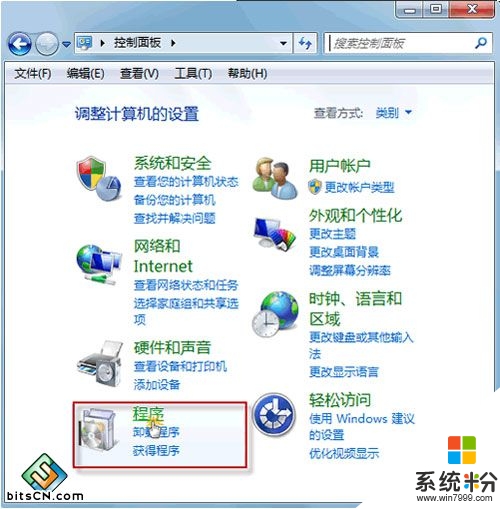
2.依次打开“程序和功能-》查看已安装的更新”;
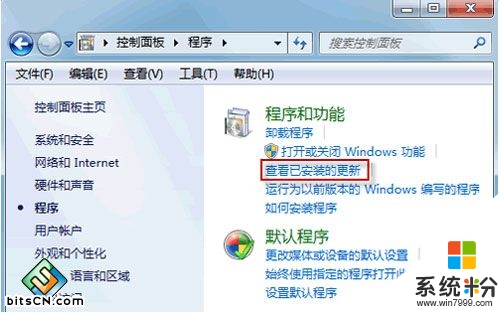
3.现在,所有已安装的更新都会被列出。查看“安装时间”一栏,您可以找到最近安装的更新。选中要卸载的那个更新,右键鼠标,选择“卸载”;
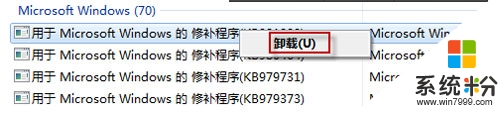
(注意: 有些更新右键单击后,可能没有“卸载”菜单弹出。因为更新文件是有先后顺序的, 若是被别的更新或程序关联,就无法直接卸载掉。)
4.弹出卸载确认窗口后,请按“是”继续;
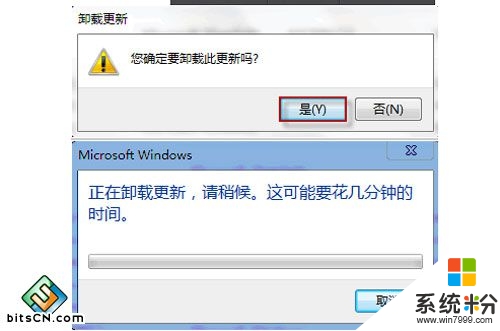
5.不用担心,如果稍后发现不妥,您仍然可以再次下载安装这个更新的。打开“控制面板\系统和安全\Windows Update”,在窗口左侧,单击“检查更新”即可。
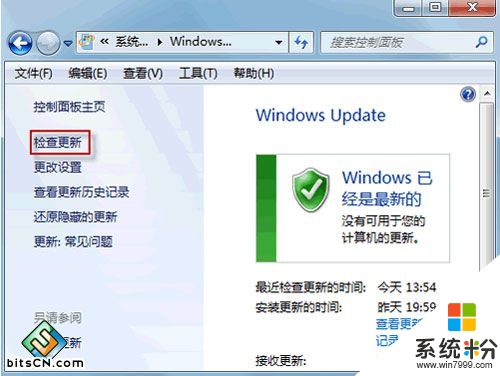
win7用户在卸载系统漏洞补丁出现失败时可以参考上述方法的步骤进行操作,相信问题一定能帮之你解决问题。
我要分享:
相关教程
- ·系统之家怎样巧妙解决win7电脑漏洞补丁卸载失败问题 系统之家巧妙解决win7电脑漏洞补丁卸载失败问题的方法
- ·win7 64位旗舰版漏洞补丁安装却卸载不了该如何解决 win7 64位旗舰版漏洞补丁安装却卸载不了该怎么解决
- ·win7 64位旗舰版安装漏洞补丁卸载不了该怎么解决 win7 64位旗舰版安装漏洞补丁卸载不了该如何解决
- ·win7系统如何安装漏洞补丁;怎样卸载漏洞补丁包
- ·Win7系统补丁程序卸载失败怎么办
- ·win7旗舰版电脑无法卸载补丁包更新怎么解决? win7旗舰版电脑无法卸载补丁包更新怎么处理?
- ·win7系统电脑开机黑屏 Windows7开机黑屏怎么办
- ·win7系统无线网卡搜索不到无线网络 Win7电脑无线信号消失怎么办
- ·win7原版密钥 win7正版永久激活密钥激活步骤
- ·win7屏幕密码 Win7设置开机锁屏密码的方法
Win7系统教程推荐
- 1 win7原版密钥 win7正版永久激活密钥激活步骤
- 2 win7屏幕密码 Win7设置开机锁屏密码的方法
- 3 win7 文件共享设置 Win7如何局域网共享文件
- 4鼠标左键变右键右键无法使用window7怎么办 鼠标左键变右键解决方法
- 5win7电脑前置耳机没声音怎么设置 win7前面板耳机没声音处理方法
- 6win7如何建立共享文件 Win7如何共享文件到其他设备
- 7win7屏幕录制快捷键 Win7自带的屏幕录制功能怎么使用
- 8w7系统搜索不到蓝牙设备 电脑蓝牙搜索不到其他设备
- 9电脑桌面上没有我的电脑图标怎么办 win7桌面图标不见了怎么恢复
- 10win7怎么调出wifi连接 Win7连接WiFi失败怎么办
Win7系统热门教程
- 1 电脑公司Win7纯净版系统被病毒入侵后这样来“逐客”
- 2 win7关机速度慢怎么办 加快win7关机速度的方法
- 3 32位win7系统和64位win7系统有什么差异
- 4调整DPI改善系统之家Win7 32位系统屏幕显示的方法都有哪些?
- 5探索Win7系统下刻录机的奥秘
- 6windows7旗舰版正版删除电脑的COM端口的方法
- 7win7硬盘格式化怎么会出错
- 8怎么取消win7的宽带自动拨号 win7宽带拨号错误怎么办
- 9如何快速清理Win7 64位系统 怎么快速清理Win7 64位系统
- 10笔记本win7系统电脑显卡区分N卡还是A卡查看方法有哪些 笔记本win7系统电脑显卡区分N卡还是A卡如何查看
最新Win7教程
- 1 win7系统电脑开机黑屏 Windows7开机黑屏怎么办
- 2 win7系统无线网卡搜索不到无线网络 Win7电脑无线信号消失怎么办
- 3 win7原版密钥 win7正版永久激活密钥激活步骤
- 4win7屏幕密码 Win7设置开机锁屏密码的方法
- 5win7怎么硬盘分区 win7系统下如何对硬盘进行分区划分
- 6win7 文件共享设置 Win7如何局域网共享文件
- 7鼠标左键变右键右键无法使用window7怎么办 鼠标左键变右键解决方法
- 8windows7加密绿色 Windows7如何取消加密文件的绿色图标显示
- 9windows7操作特点 Windows 7的特点有哪些
- 10win7桌面东西都没有了 桌面文件丢失了怎么办
